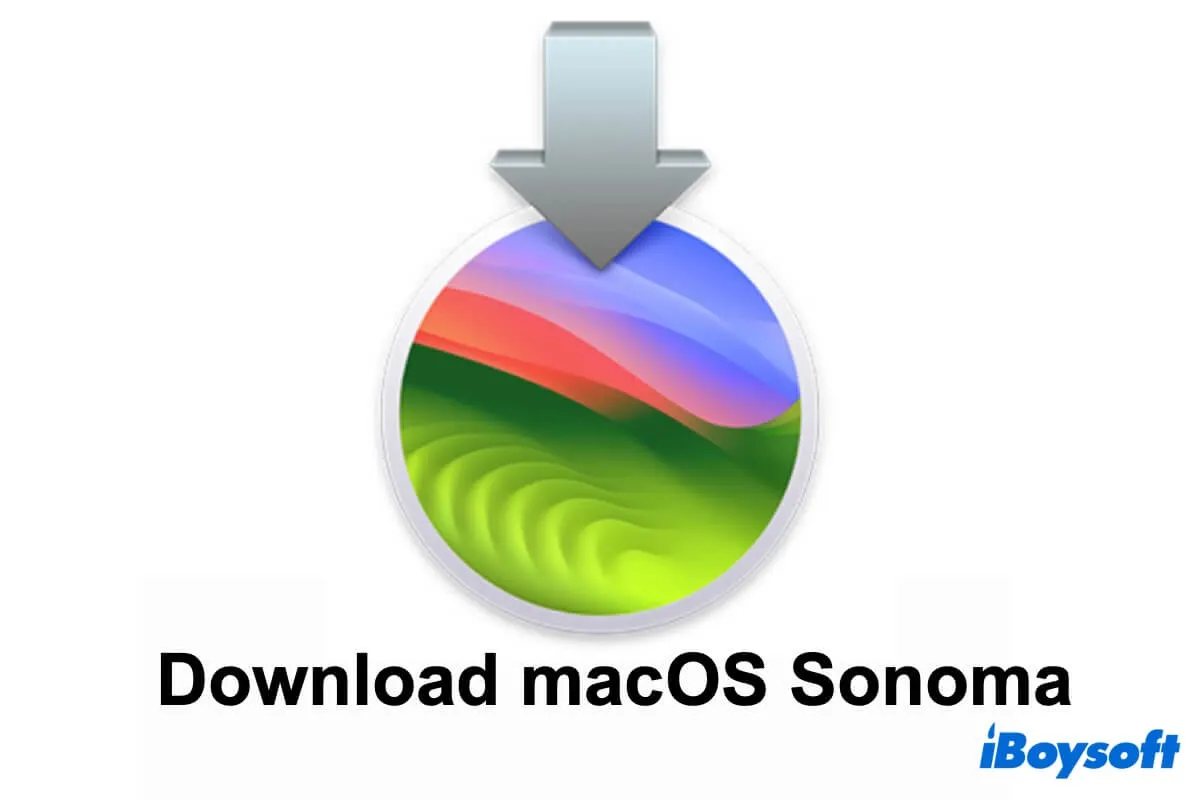Où télécharger macOS Sonoma gratuitement ? Si vous cherchez où télécharger macOS Sonoma l'installateur complet, le fichier DMG de macOS Sonoma, ou le fichier ISO de macOS Sonoma pour créer un USB Sonoma bootable ou une machine virtuelle Sonoma, suivez cet article.
Nous fournirons les liens pour télécharger macOS Sonoma gratuitement. Toutes ses versions mineures sont également disponibles. Si vous ne pouvez pas télécharger macOS Sonoma, nous vous indiquerons également les raisons et les solutions.
📢 Rappel : Le dernier macOS est disponible. Téléchargez macOS Tahoe maintenant ! Si vous avez besoin d'autres versions, obtenez-les à partir de : Centre de téléchargement macOS
Remarque: Si vous vous préparez à obtenir macOS Sonoma pour créer un installateur USB bootable, essayez iBoysoft DiskGeeker. Cet outil peut vous aider à télécharger le fichier DMG de macOS Sonoma et créer un installateur bootable en quelques clics. Aucun Terminal ou étapes complexes ne sont nécessaires.
- 1. Téléchargez gratuitement, installez et ouvrez iBoysoft DiskGeeker sur votre Mac.
2. Connectez un disque dur externe vide ou une clé USB à votre Mac. - 3. Sélectionnez un volume sur le disque externe et cliquez sur Créer disque de démarrage > Continuer.
- 4. Choisissez macOS Sonoma et cliquez sur Créer disque de démarrage > OK pour le télécharger.
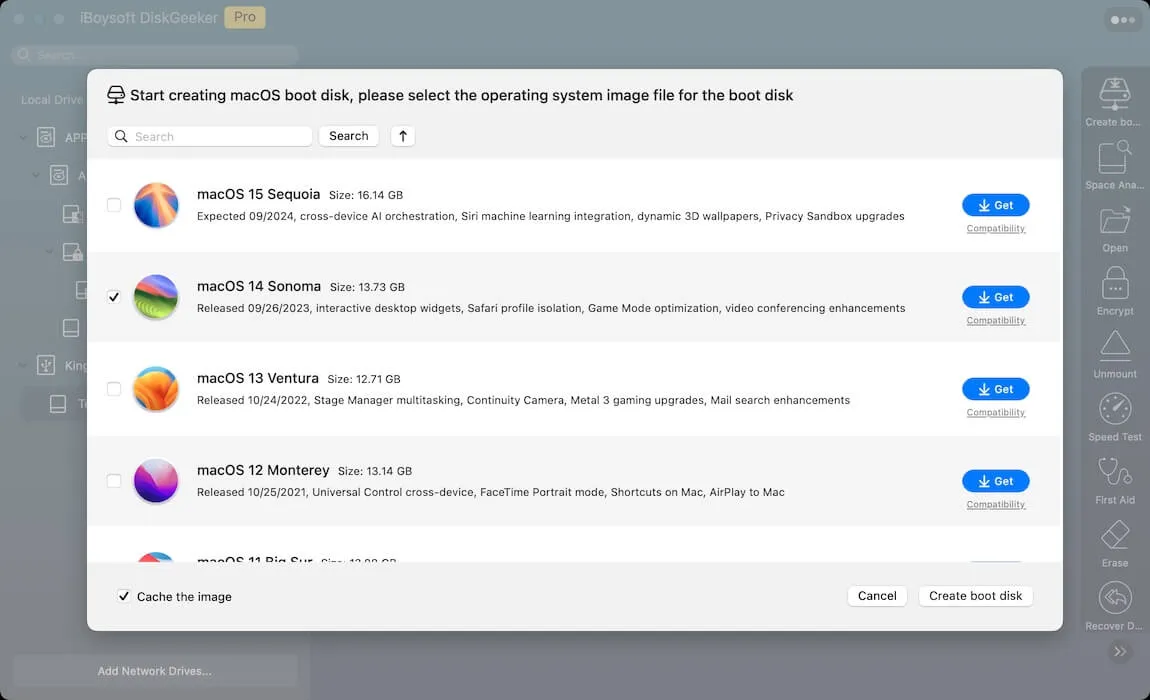
- 5. Après cela, il commencera automatiquement à créer un installateur USB bootable macOS Sonoma.
Téléchargez directement l'installateur macOS Sonoma gratuitement
À ce jour, Apple a publié le principal macOS 14 et une série de mises à jour mineures. Vous pouvez cliquer sur les liens de téléchargement de macOS Sonoma ci-dessous pour obtenir l'installateur macOS Sonoma gratuitement (même si votre Mac n'est pas compatible avec Sonoma).
Si vous avez besoin de macOS Sonoma pour Windows, téléchargez-le depuis : Téléchargement du système d'exploitation Mac pour Windows.
Téléchargements gratuits de macOS Sonoma :
| Installeur complet de MacOS Sonoma | Version | Taille | Date de publication |
| InstallAssistant.pkg | 14.7.4 | 12,7 Go | 10 février 2025 |
| InstallAssistant.pkg | 14.3.1 | 12,5 Go | 8 février 2024 |
| InstallAssistant.pkg | 14.3 | 12,5 Go | 22 janvier 2024 |
| InstallAssistant.pkg | 14.2.1 | 12,5 Go | 19 décembre 2023 |
| InstallAssistant.pkg | 14.2 | 12,5 Go | 11 décembre 2023 |
| InstallAssistant.pkg | 14.1.2 | 12,0 Go | 30 novembre 2023 |
| InstallAssistant.pkg | 14.1.2 (uniquement M3) | 10,7 Go | 30 novembre 2023 |
| InstallAssistant.pkg | 14.1.1 | 12,0 Go | 11 novembre 2023 |
| InstallAssistant.pkg | 14.1.1 (uniquement M3) | 10,7 Go | 11 novembre 2023 |
| InstallAssistant.pkg | 14.1 | 12,0 Go | 25 octobre 2023 |
| InstallAssistant.pkg | 14.1 (uniquement M3) | 10,7 Go | 1 novembre 2023 |
| InstallAssistant.pkg | 14.0 | 12,0 Go | 26 septembre 2023 |
| InstallAssistant.pkg | 14.4 (Beta 3) | 12,5 Go | 15 février 2024 |
| InstallAssistant.pkg | 14.4 (Beta 2) | 12,5 Go | 7 février 2024 |
Si vous avez besoin de télécharger des installateurs d'autres versions de macOS, suivez : télécharger les installateurs macOS.
Si vous allez installer macOS Sonoma après le téléchargement, lisez : comment installer macOS.
Partagez ces téléchargeurs directs de macOS Sonoma avec vos amis.
Télécharger macOS Sonoma DMG
Par défaut, l'installateur macOS obtenu depuis l'App Store sur un Mac est au format de fichier PKG depuis macOS High Sierra. Il ne peut pas être utilisé pour créer une machine virtuelle pour exécuter macOS Sonoma sur des modèles de Mac non pris en charge ou sur Windows.
Vous devez plutôt télécharger le fichier DMG de macOS Sonoma. Le voici :
⇩ Télécharger macOS Sonoma DMG (depuis MEGA, taille : 13,87 Go)
Note : Nous vous suggérons de télécharger le fichier DMG de macOS de manière plus sécurisée. C'est-à-dire obtenir le fichier DMG de macOS Sonoma à partir de l'outil approuvé par Apple appelé iBoysoft DiskGeeker. Ce logiciel vous offre un accès direct pour télécharger macOS Sonoma et d'autres versions de macOS.
Plus important encore, il vous aide à créer un installateur USB bootable pour macOS Sonoma en seulement quelques clics, simplifiant grandement le processus de création et réduisant le taux d'échec.
Ou, vous pouvez suivre ce post pour créer le fichier DMG de macOS Sonoma vous-même avec le guide étape par étape : Comment télécharger/créer le fichier macOS Sonoma DMG?. Vous pouvez également convertir le fichier ISO en DMG sur votre Mac.
C'est généreux de votre part, n'oubliez pas de partager comment télécharger les fichiers macOS Sonoma DMG et ISO avec plus de personnes.
Télécharger macOS Sonoma ISO
Si vous souhaitez exécuter macOS Sonoma sur Windows ou sur des Macs non pris en charge, vous devez télécharger le fichier ISO de macOS Sonoma pour créer une machine virtuelle. Voici le lien direct :
⇩ Télécharger macOS Sonoma ISO (depuis archive.org, taille : 14,9 Go)
Si vous souhaitez créer manuellement le fichier ISO de macOS Sonoma, suivez : Comment télécharger/créer le fichier ISO de macOS Sonoma pour VMware ou VirtualBox?
Téécharger macOS Sonoma depuis l'App Store
Vous pouvez également télécharger macOS 14 Sonoma depuis l'App Store sur votre Mac, tant que votre ordinateur Mac prend en charge macOS Sonoma.
⇩ Téléchargement de macOS Sonoma
Voici les modèles de Mac compatibles avec macOS Sonoma:
- MacBook Pro : 2018 et ultérieur
- MacBook Air : 2018 et ultérieur
- iMac : 2019 et ultérieur
- iMac Pro 2017
- Mac Pro : 2019 et ultérieur
- Mac Mini : 2018 et ultérieur
- Mac Studio : 2022 et ultérieur
Remarque : Une fois le processus de téléchargement terminé, l'installateur s'ouvrira automatiquement pour vous permettre de configurer l'installation de macOS Sonoma. Vous pouvez vous rendre dans la barre de menu supérieure, cliquer sur Installer macOS Sonoma, puis choisir Quitter l'installation de macOS > Quitter pour fermer l'installateur. L'installateur est toujours conservé dans le dossier Applications de Finder.
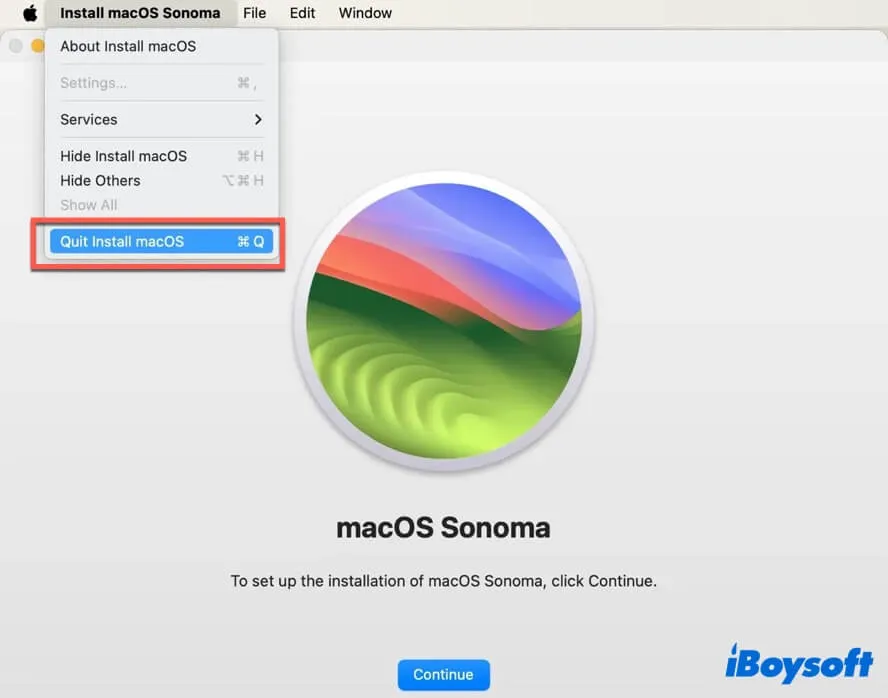
Impossible de télécharger macOS Sonoma, pourquoi et comment le réparer
Si vous ne parvenez pas à télécharger macOS Sonoma, vous devriez procéder à une vérification complète, car plusieurs causes peuvent être à l'origine de ce problème. Nous avons résumé ci-dessous les raisons les plus courantes et leurs solutions. Essayez-les, puis vous pourrez reprendre le téléchargement de macOS 14.
Votre Mac ne prend pas en charge macOS Sonoma
Si votre Mac ne prend pas en charge macOS Sonoma, vous recevrez l'erreur ci-dessous lorsque vous essayez de télécharger Sonoma à partir de l'App Store.
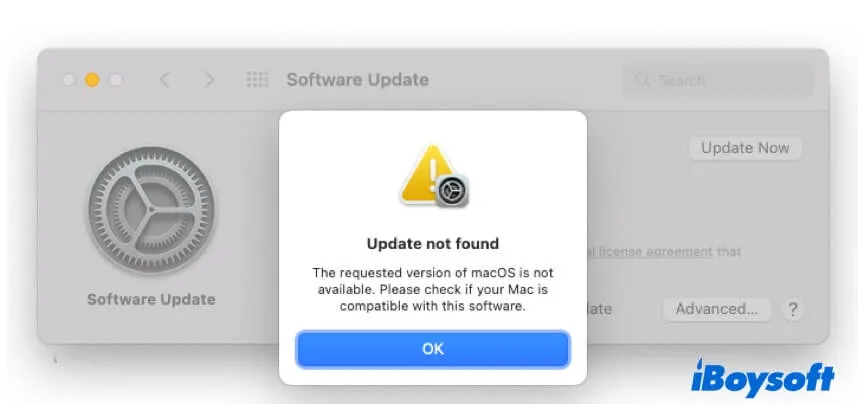
Dans ce cas, vous pouvez télécharger directement Sonoma avec le fichier InstallAssistant.pkg mentionné ci-dessus.
Votre Mac a une connexion réseau instable ou de mauvaise qualité
Le processus de téléchargement de macOS Sonoma se termine généralement en quelques heures. Si vous ne parvenez pas à télécharger macOS Sonoma ou si le téléchargement reste bloqué, vérifiez votre réseau. Vous pouvez reconnecter le Wi-Fi ou redémarrer le routeur.
Votre Mac n'a pas assez d'espace pour sauvegarder l'installateur de Sonoma
Un téléchargement et une installation réussis de macOS nécessitent suffisamment d'espace libre sur le Mac. Si votre Mac manque d'espace de stockage, vous ne pourrez pas télécharger l'installateur de Sonoma.
Par conséquent, il est recommandé de nettoyer votre Mac avant de télécharger l'installateur macOS. Pour libérer rapidement de l'espace libre sur votre Mac, vous pouvez utiliser un nettoyeur de Mac. iBoysoft DiskGeeker est un outil de gestion de disque tout-en-un avec une fonction de nettoyage de Mac.
Il peut scanner rapidement tous les fichiers indésirables sur votre Mac, notamment les fichiers temporaires, les fichiers de cache utilisateur, les journaux utilisateur, la corbeille, les téléchargements inutiles, les caches d'application, etc., vous permettant de les supprimer en un seul clic. Avec lui, vous n'avez pas besoin de passer beaucoup de temps à chercher des fichiers indésirables sur votre Mac.
Voici comment utiliser iBoysoft DiskGeeker pour libérer de l'espace sur votre Mac :
- Téléchargez, installez et ouvrez iBoysoft DiskGeeker sur votre Mac.
- Après avoir analysé, vérifiez et sélectionnez les fichiers que vous souhaitez supprimer.

- Cliquez sur Nettoyer pour les supprimer de votre Mac et libérer de l'espace pour télécharger macOS Sonoma.
Lisez cet article pour découvrir d'autres façons de résoudre les problèmes de téléchargement et d'installation de Sonoma : Impossible d'installer macOS Sonoma sur Mac ? 11 Solutions.
Si vous avez besoin de télécharger macOS Ventura et des versions antérieures des installateurs, suivez ces liens :
Comment télécharger l'installateur complet de macOS Sequoia, DMG et ISO
Comment télécharger l'installateur complet de macOS Ventura, DMG et ISO
Comment télécharger l'installateur complet de macOS Monterey, DMG et ISO
Comment télécharger l'installateur complet de macOS Big Sur, DMG et ISO
Comment télécharger l'installateur complet de macOS Catalina, DMG et ISO
Comment télécharger l'installateur complet de macOS Mojave, DMG et ISO
Comment télécharger l'installateur complet de macOS High Sierra, DMG et ISO
Partagez cet article pour aider davantage de personnes à télécharger macOS Sonoma gratuitement.